【パソコン 診断 三宮】パソコンの調子が悪い?三宮で診断を受ける方法を解説!

パソコンの調子が悪くなると、日々の作業や楽しみが途絶えてしまいます。そんなとき、三宮でのプロフェッショナルな診断サービスが心強い味方となるでしょう。この記事では、初期対応方法から診断サービスの利用方法、修理と交換の判断基準までを詳しく解説します。また、自分でできる簡単な診断と修理方法、そして日常のケアについても取り上げています。三宮でパソコンの問題を解決するための最適な情報をお届けします。
1. パソコンの調子が悪いと感じたときの初期対応方法

パソコンの調子が悪いと感じたとき、まず最初に試すべきは初期対応方法です。初期対応を適切に行うことで、多くの問題が解決されることがあります。具体的には、再起動やネットワーク接続の確認、オペレーティングシステムの更新などがあります。これらの基本的な操作を実行することで、多くのトラブルを未然に防ぐことができるため、ぜひ試してみてください。
1.1. パソコンを再起動する重要性
パソコンの調子が悪い場合、再起動することが最も簡単で効果的な方法です。再起動によって一時的なファイルの問題やメモリの解放が行われ、システムがリフレッシュされます。特にソフトウェアの不具合やフリーズなどが発生したときには、再起動が有効です。
再起動は、バックグラウンドで動作している不要なプログラムやプロセスを終了させる効果もあります。これにより、パソコンの動作がスムーズに戻ることが多いです。また、再起動することで最新の設定が適用されるため、問題が解決される可能性があります。
再起動を行う際は、保存されていないデータが失われることを防ぐために、全ての作業を保存してから実行しましょう。これにより、安心して再起動を行うことができます。
1.2. ネットワーク接続を確認する方法
パソコンの調子が悪いと感じたときには、ネットワーク接続を確認することも重要です。インターネット接続が切れていると、オンラインでの作業ができなくなります。そのため、まずはWi-Fiや有線接続の状態を確認します。ネットワークアイコンをクリックし、接続状態を確認しましょう。
次に、ルーターやモデムの再起動を試みます。これにより、ネットワーク機器の一時的な不具合が解消されることがあります。また、ネットワーク設定をリセットすることで、問題が解決することもあります。
最後に、他のデバイスでもネットワーク接続が問題ないか確認します。パソコン自体の問題ではなく、ネットワーク全体の問題である可能性もあるためです。これらの手順を順に試すことで、ネットワーク接続の問題を特定し、対策を講じることができます。
1.3. オペレーティングシステムとソフトウェアの更新
パソコンの調子が悪いときには、オペレーティングシステム(OS)やソフトウェアの更新が必要かもしれません。最新のアップデートを適用することで、既知の不具合やセキュリティリスクが修正されるからです。定期的に更新を実行することが重要です。
まず、OSの更新を確認します。WindowsやmacOSでは、設定メニューからアップデートの確認ができます。更新がある場合、指示に従ってダウンロードとインストールを行います。次に、インストールされている主要なソフトウェアも最新版に更新します。
更新が完了したら、パソコンを再起動して新しい設定を適用します。これにより、システムが安定し、パフォーマンスが向上することが期待できます。定期的な更新を習慣づけることで、パソコンを長時間、快適に使用することができます。
2. パソコンの故障診断を三宮で受ける方法

パソコンが突然動かなくなったり、動作が遅くなったりした場合、専門の故障診断を受けることが重要です。三宮エリアには多くのパソコン修理店や診断サービスがあり、迅速かつ丁寧に対応してくれます。診断を受ける際には、事前に症状を詳しく説明し、適切なサービスを選ぶことが肝心です。また、診断を受ける前には、データのバックアップも忘れずに行うことを推奨します。
2.1. 三宮エリアでおすすめの診断サービス
三宮エリアには数多くのパソコン修理店がありますが、中でもおすすめのサービスを紹介します。まず、「パソコン修理Dr.」は、迅速な診断とリーズナブルな料金が特徴です。店員は親切で、丁寧にヒアリングをしてくれます。難しいトラブルにも柔軟に対応可能です。ぜひ、自分のニーズに合わせて選んでみてください。
2.2. 診断前に知っておきたいこと
パソコンの故障診断を受ける前に知っておきたいことをいくつか挙げます。第一に、バックアップを取ることです。万が一データが消えてしまうリスクを避けるため、重要なデータを別の端末やクラウドサービスに保存しておくことが大切です。第二に、故障の詳細をメモしておくことです。不具合の発生した日時や状況、具体的な症状を紙やスマートフォンに記録しておくと、診断がスムーズに進みます。第三に、保証や料金について確認することです。特に保証期間内の場合、無料で修理を受けられることもありますので、購入時の保証書を持参することが重要です。これらの事前準備を行っておくことで、スムーズに診断を受けることができ、迅速なトラブル解決に繋がります。
2.3. 診断サービスの予約方法
三宮でのパソコン故障診断サービスを利用するには、事前に予約が必要な場合があります。まず、電話予約が一般的です。各店舗の電話番号をウェブサイトや店舗の案内で確認し、指定の時間に予約を入れることができます。次に、オンライン予約も多くのサービスで提供されています。ウェブサイト上の予約フォームから必要事項を入力し、希望の日時を指定すると、簡単に予約が完了します。また、メールでの予約も対応している場合があり、詳細な症状や希望日時をメールで送信することで、予約を受け付けてもらえます。どの方法を選ぶかは、自分の都合や利用しやすさに合わせて選択することが重要です。予約を取ることで、迅速かつ確実に診断を受けることができ、トラブル解決への第一歩を踏み出せます。
3. パソコンの修理と交換が必要な場合の判断基準

パソコンの調子が悪くなったときに修理がいいのか、それとも交換が必要かを判断することは重要です。費用や時間、そして修理で済むかどうかといった要素を考慮する必要があります。この記事では、修理と交換の違いを理解し、修理が必要な一般的な問題点と交換が必要なケーススタディを紹介します。
3.1. 修理と交換の違いを理解する
パソコンの修理と交換は、異なるアプローチを必要とします。修理は、壊れた部品や機能を修正することで、当面の問題を解決します。一方、交換は、パソコン全体を新しいものにすることによって、長期的な安定性を確保します。修理の場合、費用は交換よりも安く済むケースが多いです。例えば、ハードディスクの故障やメモリの増設といった問題は、比較的低コストで修理が可能です。また、修理には時間がかかる場合がありますが、好きなデータを保持したまま使い続けることができます。ただし、修理を繰り返すことで、結局交換が必要になることもあります。一方、交換の場合、費用は高くなるかもしれませんが最新の技術を享受することが可能です。新しいデバイスは、より多くの機能とパフォーマンスを提供するため、長い目で見ればお得かもしれません。
3.2. 修理が必要な一般的な問題点
修理が必要な一般的なパソコンの問題点には、ハードディスクの故障やメモリの問題、そしてソフトウェアの不具合などがあります。ハードディスクの故障は、データへのアクセスが遅くなることや完全に動作しなくなることにつながります。この場合、専門家に依頼してハードディスクを交換することで、元の性能を取り戻すことができるのです。次に、メモリの問題です。パソコンが動作中に急に停止する、または再起動を繰り返す場合、メモリの故障が考えられます。メモリを増設または交換することで、問題を解決できます。そして、ソフトウェアの不具合です。システムのクラッシュや特定のプログラムが動作しない場合、ソフトウェアの再インストールや修正が必要です。これらの修理は、比較的手間がかからず、パソコンを長く使うために有効です。
3.3. 交換が必要な場合のケーススタディ
交換が必要な場合とは、一体どのような状況でしょうか。それは、パソコンの寿命が尽きた場合や、修理の費用が新しいデバイスを購入する費用に匹敵する場合です。例えば、古いパソコンは徐々に性能が低下し、対応できるソフトウェアが限られてきます。このような場合、新しいパソコンに交換することで、最新の技術と快適な作業環境を手に入れることができます。また、マザーボードやCPUなどの基幹部品が故障した場合、交換するよりも新しいパソコンを購入する方がコストパフォーマンスが高いです。さらに、特定の用途に対応するためにパソコンをアップグレードする場合、新しいデバイスを選ぶことが最適です。例えば、グラフィックデザインや動画編集など、高いパフォーマンスが求められる作業には、最新のパソコンが必要になります。交換が必要な状況を正確に判断することで、無駄な出費や時間を節約することができます。
4. 三宮でのパソコン修理ショップの選び方

三宮でパソコンを修理したいと思ったとき、どのショップを選べば良いか迷うことがあります。適切な修理ショップを選ぶことで、迅速かつ確実な修理が期待できるでしょう。まず、口コミやレビューを参考にすると良いです。また、修理ショップのスタッフの対応や技術力も重要なポイントとなります。信頼できるショップを選ぶためには、事前にしっかりと情報を集めておくことが欠かせません。
4.1. 信頼できるショップの特徴
信頼できるパソコン修理ショップを見極めるためのポイントはいくつかあります。まず、実績が豊富なことです。長年の経験を持つショップは、さまざまなトラブルにも迅速に対応できるでしょう。また、透明性のある料金体系も重要です。見積もりを事前に提示し、追加料金が発生する場合も事前に説明があると安心です。
次に、スタッフの対応が親切かどうかも確認しましょう。質問に対して丁寧に答え、疑問を解消してくれるスタッフがいるショップは信頼できます。それに加えて、修理後のアフターサービスが充実していることも大切です。保証期間が明確で、再発時の対応も迅速であるか確認するべきです。
最後に、口コミやレビューをチェックすることも忘れないでください。実際に利用した人の意見は非常に参考になります。総合的に考えて、自分に合った信頼できるパソコン修理ショップを選びましょう。
4.2. おすすめ修理ショップリスト
三宮でおすすめのパソコン修理ショップをいくつかご紹介します。「パソコン修理Dr.三宮店」はおすすめです。こちらは親切な対応が好評で、初めての方でも安心して利用できます。これらのショップは、それぞれ異なる強みを持っているため、ニーズに合わせて選びましょう。
それぞれの店舗の特徴を理解し、自分に合ったショップを選ぶことが重要です。どのショップも、信頼と実績を兼ね備えていますので、安心して利用できるでしょう。
5. 診断後の修理とメンテナンス方法

診断後の修理とメンテナンス方法について説明します。機器の診断結果をもとに、最適な修理方法を選びます。修理が完了した後も、定期的なメンテナンスが重要です。適切なメンテナンスを行うことで、機器の寿命を延ばし、性能を維持することができます。したがって、修理とメンテナンスの両方を重視することが大切です。
5.1. 修理内容とその効果
修理内容は故障の種類や程度によって異なります。まず、専門家が診断し、必要な部品の交換や調整を行います。部品交換では、機械の内部から故障部分を取り外し、新しい部品を取り付けます。これにより、機械の動作が正常に戻ります。一方、調整作業は、金具やねじの締め具合を調整して、機械全体がスムーズに動作するようにするものです。これらの修理を通じて、性能を回復し、パソコンの寿命を延ばすことが可能です。また、修理後には動作確認を行い、問題が再発しないようにチェックします。
5.2. 修理後のメンテナンスの重要性
修理が完了した後、定期的なメンテナンスが欠かせません。メンテナンスを怠ると、再び故障が発生する可能性が高まります。定期的な点検を行うことで、早期に異常を発見し、未然にトラブルを防ぐことができます。また、定期的な清掃や部品の潤滑を行うことで、機械の性能を最大限に発揮させることができるでしょう。適切なメンテナンスの実施は、機械の寿命を大幅に伸ばす効果もあります。したがって、メンテナンスは修理と同様に重視すべきであると言えます。
5.3. メンテナンスツールとアクセサリー
メンテナンスを行うためには、適切なツールやアクセサリーが必要です。基本的なツールには、特殊ドライバー、グリスなどが含まれます。これらは日常的なメンテナンスに役立ちます。また、特殊なツールとしては、診断機器や精密な計測器も重要です。これらは機械の状態を正確に把握するために欠かせません。さらに、適切なアクセサリーを選ぶことも大切です。例えば、保護フィルムなどは、パソコンを清潔に保つことができ、画面の保護にも役立ちます。したがって、ツールとアクセサリーを適切に選び、使用することがメンテナンスの成功の鍵となるのです。
6. パソコンの診断にかかる費用と時間

パソコンの診断にかかる費用と時間は、多くのユーザーにとって気になるポイントでしょう。実際には、診断にかかるコストや所要時間は、店舗や問題の内容によっても異なります。しかし、一般的にはある程度の相場や時間が存在しており、それを知っておくことで、無駄な時間やコストを削減できるでしょう。以下では、診断費用の相場や時間、そして保証やアフターサービスについて詳しく説明します。
6.1. 診断費用の相場
パソコンの診断費用の相場は、基本的には3000円から50000円ほどです。この料金には、初期診断や簡単な問題解決が含まれることが多いです。さらに高度な問題が見つかれば、追加料金が発生する可能性もあります。たとえば、ハードディスクの交換やメモリの増設などが必要になる場合、それぞれに追加費用がかかります。
また、診断だけでなく修理も同時に依頼する場合、トータルのコストが割安になることもあります。店舗やサービス内容によって、料金体系は異なるため、事前の確認が重要です。特に、複数の業者の見積もりを比較することで、最適なサービスを選べるでしょう。
さらに注意点として、診断料金は前払いの場合と、問題が特定できてからの後払いの場合があります。どちらが適用されるかもサービス提供者に確認することが大切です。
6.2. 診断にかかる時間
パソコンの診断にかかる時間は、問題の内容やサーバ状況によって異なります。一般的な初期診断の場合、30分から1時間程度が目安です。問題が複雑である場合や、部品の取り寄せが必要な場合、さらに時間がかかることがあります。
通常、初期診断後に詳細な見積もりや修理の必要性が説明されます。その時点で、作業が進むかどうかの判断材料となります。それに続く修理作業に関しては、1日から数日程度かかることが一般的です。
急ぎの場合は、事前に緊急対応サービスを提供しているか確認することもおすすめです。これにより、予定よりも早く問題を解決できる場合もありますから、急なトラブルが発生した際には有用です。
6.3. 保証やアフターサービスの確認
パソコンの診断や修理を依頼する際、保証やアフターサービスの内容も重要です。多くの業者では、修理後に一定期間の保証が付くことが一般的です。この保証期間中に再度問題が発生した場合、無料または割引で再修理を受けることができます。
アフターサービスには、定期的なメンテナンスやトラブル発生時のサポートなどが含まれることが多いです。また、電話やメールでのサポートがあると、緊急時にも安心です。特に、ソフトウェアの問題や設定変更など、簡単な対応が求められる場面で役立つことがあります。
信頼できる業者を選ぶためには、口コミや評価をチェックし、実際のサービス内容を確認することが重要です。これにより、安心して依頼できるでしょう。
7. 自分で行う簡単な診断と修理の方法
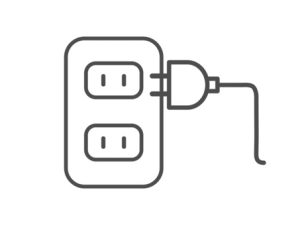
自分で行う簡単な診断と修理の方法を知っておけば、突発的なトラブルにも落ち着いて対処できます。特に、パソコンやスマートフォンなどの電子機器は、日常生活に欠かせないため、基本的な知識を持っていると非常に役立ちます。そこで、ハードウェアとソフトウェアのトラブルシューティングの方法や、頼りになるオンラインリソースについて詳しく解説します。
7.1. ハードウェアのチェックポイント
ハードウェアの問題を解決するためのポイントを知っておくことは非常に重要です。まず、ケーブルがしっかりと接続されているか、電源が入っているかを確認します。次に、デバイス自体が物理的に損傷していないかをチェックします。また、冷却ファンが正常に動作しているかどうかも重要です。このように基本的なチェックを行うことで、多くのハードウェア問題を簡単に特定できます。最後に、デバイスの取扱説明書を参照することを忘れないでください。
7.2. ソフトウェアのトラブルシューティング
ソフトウェアのトラブルシューティングは、まずエラーメッセージを確認することから始めます。次に、問題が発生した際の操作や使用したアプリケーションをメモしておくと役立ちます。その後、ソフトウェアの再起動や更新を試みます。また、ウイルス対策ソフトを使って、システムスキャンを行うことも大切です。これらの手順を追うことで、多くのソフトウェアの問題を解決できるでしょう。最後に、オペレーティングシステムの復元ポイントを利用することも検討してください。
7.3. トラブル解決に役立つオンラインリソース
インターネットには、トラブル解決に役立つオンラインリソースが多数あります。まず、製品の公式サポートサイトでは、よくある質問やユーザーマニュアルが提供されています。次に、専門のフォーラムやコミュニティサイトでは、ユーザー同士が情報交換を行っています。さらに、動画共有サイトには、具体的な修理方法を解説した動画が多くあります。これらのリソースを活用することで、自己解決能力を高めることができるでしょう。困った際には、ぜひ利用してみてください。
8. パソコンの調子を保つための日常のケア

パソコンの調子を保つためには、日常のケアが必要です。定期的なバックアップやウイルス対策を欠かさず行うことで、データの喪失を防ぎます。また、パソコンのクリーニングを実施することも重要です。これにより、パフォーマンスの低下を防ぐことができます。日常のケアをしっかりと続けていくことで、長期間にわたり快適な使用ができるでしょう。
8.1. 定期的なバックアップのすすめ
データは突然のトラブルで失われることがあるため、定期的なバックアップが重要です。ハードディスクやクラウドサービスを利用することで、万が一のときに備えましょう。特に重要なファイルや写真は、複数の場所に保存することをおすすめします。バックアップの頻度は、使用頻度やデータの重要度によって異なりますが、定期的に見直しを行うことで、安心して作業ができます。
さらに、バックアップをスケジュール化することで、忘れることなく行うことができます。パソコンの調子や速度にも影響を与えないように、夜間や作業が少ない時間帯に設定するのが良いでしょう。トラブルが発生した際には、迅速に復旧できるように準備をしておくことが大切です。
8.2. ウイルス対策とセキュリティ
ウイルス対策とセキュリティは、パソコンを安全に保つために不可欠な要素です。まず、信頼できるウイルス対策ソフトを導入し、定期的に更新することが基本です。これにより、最新の脅威からパソコンを守ることができます。そして、不審なメールやリンクをクリックしないことも重要です。
ファイアウォールを有効にすることで、外部の不正アクセスを防ぐことができます。また、重要なアカウントに対しては、強力なパスワードを設定し、定期的に変更することが求められます。二段階認証も導入すると、さらにセキュリティが向上します。安全な環境を保つために、日々の対策を怠らないようにすることが大切です。
8.3. パソコンのクリーニング方法
パソコンのクリーニングは、パフォーマンスを保つために欠かせません。まず、外部のクリーニングでは、キーボードやモニターを定期的に拭くことが基本です。ほこりはファンや内部に溜まりやすいため、エアダスターを使って除去することをおすすめします。外部の清掃を行うことで、見た目だけでなく、動作の安定にもつながるでしょう。
次に、内部のクリーニングも重要です。不要なファイルやアプリケーションを削除することで、容量を確保し、動作速度を向上させます。定期的なディスククリーンアップやデフラグを行うことも効果的です。これにより、パソコンの寿命を延ばすことができ、トラブルを未然に防ぐことができます。






